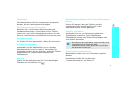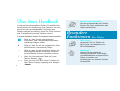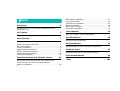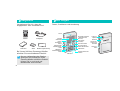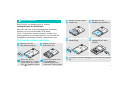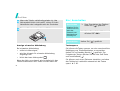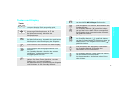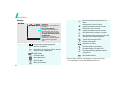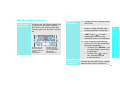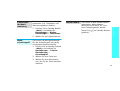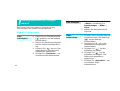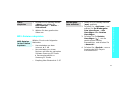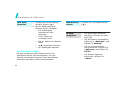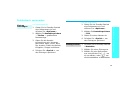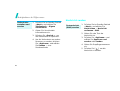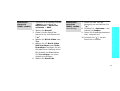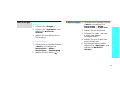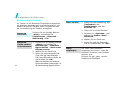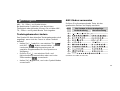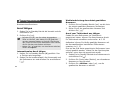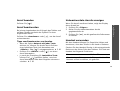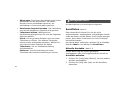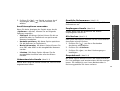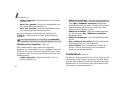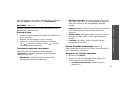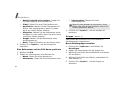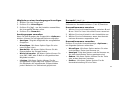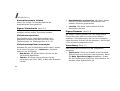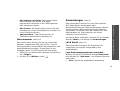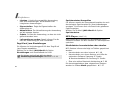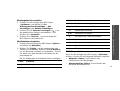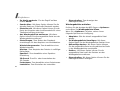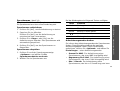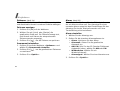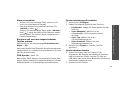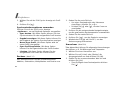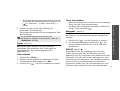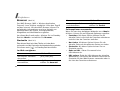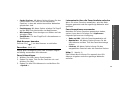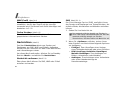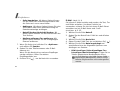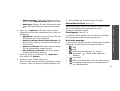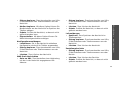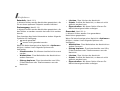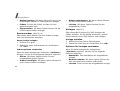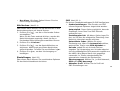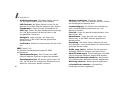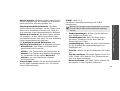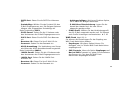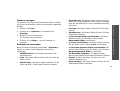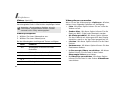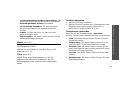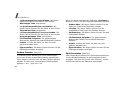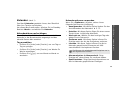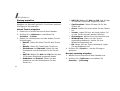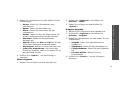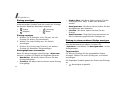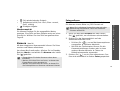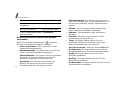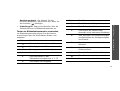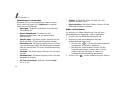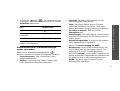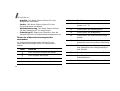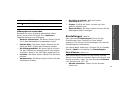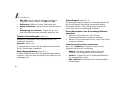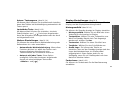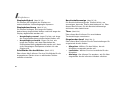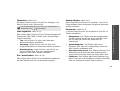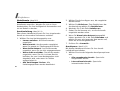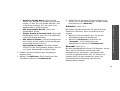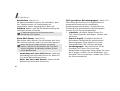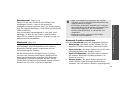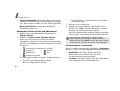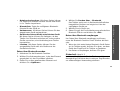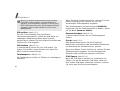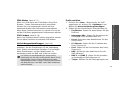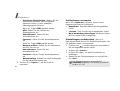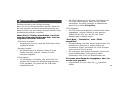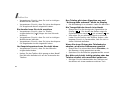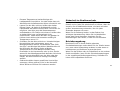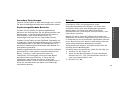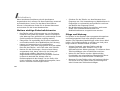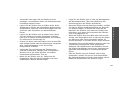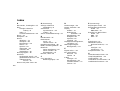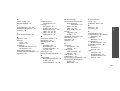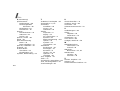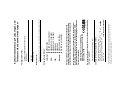Samsung SGH-P300 Benutzerhandbuch
- Kategorie
- Smartphones
- Typ
- Benutzerhandbuch

World Wide Web
http://www.samsungmobile.com
Printed in Korea
Code No.: GH68-08603A
German. 12/2005. Rev 1.0
*
Manche Beschreibungen in dieser Bedienungsanleitung treffen eventuell
nicht auf Ihr Telefon zu. Dies hängt von der installierten Software und/oder
Ihrem Netzbetreiber oder Land ab.
* Je nach Land können Telefon und Zubehör anders aussehen als in dieser
Bedienungsanleitung gezeigt.

SGH-P300
Bedienungs-
anleitung

Kurzhinweise
zur
Sicherheit
Die Nichtbeachtung der folgenden
Vorsichtsmaßnahmen kann gefährlich
oder rechtswidrig sein.
Sicherheit im Straßenverkehr steht an erster
Stelle
Verwenden Sie das Mobiltelefon nicht, während Sie
fahren. Parken Sie zuerst das Fahrzeug.
Telefon beim Tanken ausschalten
Verwenden Sie das Telefon nicht an einer Zapfsäule
(Tankstelle) oder in der Nähe von Treibstoffen und
Chemikalien.
Im Flugzeug ausschalten
Mobiltelefone können Interferenzen verursachen.
Ihre Verwendung in Flugzeugen ist rechtswidrig und
gefährlich.
In der Nähe medizinischer Geräte ausschalten
Krankenhäuser oder medizinische Einrichtungen
können Geräte verwenden, die empfindlich für
externe Funkfrequenzeinstrahlungen sind. Befolgen
Sie die geltenden Vorschriften und Regeln.

Kurzhinweise zur Sicherheit
1
Interferenz
Alle Mobiltelefone können Interferenzen ausgesetzt
werden, die die Leistung beeinträchtigen.
Sonderbestimmungen beachten
Beachten Sie in bestimmten Bereichen geltende
Sonderbestimmungen, und schalten Sie Ihr Telefon
immer aus, wenn seine Verwendung verboten ist oder
wenn es Interferenzen und Gefahren verursachen kann.
Wasserfestigkeit
Ihr Telefon ist nicht wasserdicht. Halten Sie es trocken.
Richtige Verwendung
Verwenden Sie das Mobiltelefon nur in normaler
Betriebsposition (ans Ohr halten). Vermeiden Sie
unnötigen Kontakt mit der Antenne, wenn das Telefon
eingeschaltet ist, insbesondere während des
Telefonierens.
Notrufe
Geben Sie die Notrufnummer für Ihren derzeitigen
Standort ein und drücken Sie .
Mobiltelefone gehören nicht in die Hände kleiner
Kinder
Achten Sie darauf, dass das Telefon und alle
zugehörigen Teile samt Zubehör nicht in die
Reichweite kleiner Kinder gelangen.
Zubehör und Akkus
Verwenden Sie nur von Samsung zugelassene
Zubehörteile und Akkus. Nicht zugelassene
Zubehörteile können das Telefon beschädigen oder
eine Gefahr darstellen.
Qualifizierter Kundendienst
Mobiltelefone dürfen nur von Fachleuten repariert
werden.
Einzelheiten finden Sie im Abschnitt
"Sicherheitshinweise" auf Seite 95.
• Das Telefon kann explodieren, wenn ein Akku eines
ungeeigneten Typs eingesetzt wird.
• Gebrauchte Akkus immer gemäß den Vorschriften
des Herstellers entsorgen.

2
Über dieses Handbuch
In diesem Benutzerhandbuch finden Sie ausführliche
Informationen zur Bedienung Ihres Telefons. Um sich
schnell mit den grundlegenden Funktionen des
Telefons vertraut zu machen, lesen Sie "Erste Schritte"
und "Sonderfunktionen des Telefons nutzen".
In diesem Handbuch finden Sie folgende Hinweissymbole:
Zeigt an, dass Sie den nachfolgenden
Sicherheits- oder Telefonbedienungshinweis
unbedingt befolgen sollten.
Zeigt an, dass Sie auf der angegebenen Seite
ausführlichere Informationen finden.
Zeigt an, dass Sie die betreffende Option mit
den Navigationstasten markieren und durch
anschließendes Drücken auswählen müssen.
[ ]
Steht für eine bestimmte Taste auf Ihrem
Telefon. Beispiel: [ ].
< >
Steht für eine Soft-Taste, deren Funktion auf
dem Telefon-Display angezeigt wird. Beispiel:
<
Menü
>.
• Kamera und Camcorder
Mit dem Kameramodul am Telefon
können Sie Fotos aufnehmen oder
Videos aufzeichnen.
Besondere
Funktionen
Ihres Telefons
•MP3-Player
Verwenden Sie Ihr Telefon als
MP3-Player zum Abspielen von
MP3-Musikdateien.
• Bluetooth
Nutzen Sie die praktische
drahtlose Bluetooth-Technologie,
um Mediendateien und persönliche
Daten zu senden und
Verbindungen zu anderen Geräten
herzustellen.

3
Besondere Funktionen Ihres Telefons
• Gestalten Sie Ihr Telefon
individuell mit dem
Anruferfoto
Anhand des Anruferfotos können
Sie sehen, wer Sie anruft.
• Visitenkarte
Erstellen Sie Visitenkarten mit
Ihrer Rufnummer und Ihrem Profil.
Stellen Sie sich anderen mit dieser
praktischen elektronischen
Visitenkarte vor.
• Web-Browser
Nutzen Sie das Internet mit seinen
vielseitigen Diensten und aktuellen
Informationen.
• Multimedia Message Service (MMS)
Senden und empfangen Sie MMS mit Texten,
Bildern, Videos und Tönen.
•E-Mail
Senden und empfangen Sie E-Mails mit Bilder-,
Video- und Audioanlagen.
•Java
Lassen Sie sich von den bereits
vorinstallierten Java
™
-basierten
Spielen begeistern und laden Sie
weitere Spiele herunter.
•Kalender
Behalten Sie den Überblick über
Ihre täglichen, wöchentlichen und
monatlichen Termine.
• Sprachmemos
Nehmen Sie Sprachmemos auf.

4
Inhalt
Auspacken 6
Vergewissern Sie sich, dass alle angegebenen Teile
vorhanden sind.
Ihr Telefon 6
Tasten, Funktionen und Anordnung
Erste Schritte 7
Erste Schritte zur Bedienung Ihres Telefons
Telefon einrichten und laden ..................................... 7
Ein-/Ausschalten...................................................... 8
Tasten und Display .................................................. 9
Menüfunktionen aufrufen ......................................... 11
Telefon individuell anpassen..................................... 12
Anrufe tätigen/annehmen ........................................ 14
Lederetui verwenden............................................... 15
Sonderfunktionen des Telefons nutzen 16
Das Telefon bietet eine Kamera, einen MP3-Player,
Internetzugriff und andere Sonderfunktionen.
Kamera verwenden................................................. 16
MP3-Dateien abspielen............................................ 17
Im Internet surfen.................................................. 18
Telefonbuch verwenden........................................... 19
Nachricht senden.................................................... 20
Nachrichten anzeigen.............................................. 22
Bluetooth verwenden .............................................. 24
Text eingeben 25
ABC-, T9-, Ziffern- und Symbol-Modus
Anruffunktionen 28
Erweiterte Anruffunktionen
Menüfunktionen 32
Alle Menüoptionen sind nachfolgend aufgelistet
Probleme lösen 93
Fehlerbeschreibung und Lösungsvorschläge
Sicherheitshinweise 95
Index 102

5
Übersicht der Menüfunktionen
Zum Aufrufen der Menüsteuerung drücken Sie im Standby-Betrieb <
Menü
>.
1 Anruflisten
S. 32
1 Aktuelle Kontakte
2 Unbeantwortete
Anrufe
3 Gewählte
Rufnummern
4 Empfangene Anrufe
5 Alle löschen
6 Gesprächszeit
7 Gebühren für
Gespräch
*
S. 32
S. 33
S. 33
S. 33
S. 33
S. 33
S. 34
2 Telefonbuch
S. 34
1 Kontakte
2 Neuen Kontakt
hinzufügen
3 Gruppe
4 Kurzwahl
5 Eigene Visitenkarte
6 Eigene Nummer
7 Verwaltung
8 Dienstnummer
*
S. 35
S. 35
S. 36
S. 37
S. 38
S. 38
S. 38
S. 39
3 Anwendungen
S. 39
1 JAVA World
2 MP3-Player
3 Sprachmemo
4 Zeitzone
5 Alarm
6 PIM-Synchr.
7 Rechner
8 Umrechner
9 Timer
0 Stoppuhr
SIM AT
*
S. 39
S. 40
S. 43
S. 44
S. 44
S. 45
S. 46
S. 46
S. 47
S. 47
S. 47
4 Browser
S. 48
1 Startseite
2 Favoriten
3 http://
4 WAP-Profil
5 Cache löschen
S. 48
S. 49
S. 49
S. 50
S. 50
5 Nachrichten
S. 50
1 Nachrichten verfassen
2 Meine Nachrichten
3 Vorlagen
4 Alle löschen
5 Einstellungen
6 Speicherstatus
S. 50
S. 53
S. 58
S. 59
S. 59
S. 64
6 Dateimanager
S. 64
1 Bilder
2 Videos
3 Musik
4 Töne
5 Andere Dateien
6 Speicherstatus
S. 64
S. 66
S. 67
S. 67
S. 68
S. 68
7 Kalender
S. 69
8 Kamera
S. 73
9 Einstellungen
S. 79
1 Zeit & Datum
2 Telefon-Einstellungen
3 Display-
Einstellungen
4 Töne
5 Netzdienste
6 Bluetooth
7 Sicherheit
8 Verbindungs-
einstellungen
9 Einstellungen
zurücksetzen
S. 79
S. 80
S. 81
S. 82
S. 84
S. 87
S. 89
S. 91
S. 92
* Diese Funktion ist nur verfügbar,
wenn sie von Ihrer SIM-Karte
unterstützt wird.

6
Auspacken
Vergewissern Sie sich, dass alle
angegebenen Teile vorhanden sind.
Bei Ihrem örtlichen Samsung-Händler
erhalten Sie verschiedenes Zubehör.
Telefon
Ladegerät
Lederetui Akku
Bedienungsanleitung
Die zum Lieferumfang des Telefons
gehörigen Teile und das bei Ihrem
Samsung-Händler erhältliche Zubehör
können sich je nach Land und
Netzbetreiber unterscheiden.
Ihr Telefon
Tasten, Funktionen und Anordnung
Sonderfunktions-
tasten
Kamera-
taste
Hörer
Display
Korrekturtaste
Kamera-
objektiv
Fotolicht
Alphanumerische
Tasten
Navigationstasten
(Auf/Ab/Links/
Rechts)
Web-Zugriff/
Bestätigungs-
taste
Soft-Taste
(Rechts)
Ein/Aus-Taste/
Menü-Ende-Taste
MP3-Taste
Anschluss-
buchse für
Headset
Soft-Taste
(Links)
Lautstärke-
tasten
Mikrofon
Wähltaste

7
Erste Schritte
Erste Schritte zur Bedienung Ihres Telefons
Informationen zur SIM-Karte
Wenn Sie sich bei einem Netzbetreiber anmelden,
erhalten Sie eine einsteckbare SIM-Karte
(SIM = Subscriber Identity Module), auf der Ihre
Nutzungsdaten, wie beispielsweise Ihre PIN und die
verfügbaren optionalen Dienste, gespeichert sind.
Telefon einrichten und laden
Nehmen Sie die
Akkuabdeckung ab.
Wenn das
Telefon
eingeschaltet ist, schalten
Sie es vorher aus, indem
Sie
[]
gedrückt halten.
Setzen Sie die
SIM-Karte ein.
Achten Sie darauf, dass
die goldfarbenen
Kartenkontakte nach
unten zum Telefon zeigen.
Setzen Sie den Akku
wieder ein.
Bringen Sie die
Abdeckung wieder an.
Verriegeln Sie die
Abdeckung.
Verbinden Sie das
Ladegerät mit dem
Telefon.
Schließen Sie das Ladegerät an eine Netzsteckdose
an.

8
Erste Schritte
Anzeige schwacher Akkuladung
Bei schwacher Akkuladung:
• ertönt ein Warnsignal,
• wird der Hinweis für schwache Akkuladung
angezeigt und
• blinkt das leere Akkusymbol .
Wenn der Akku zu schwach wird, schaltet sich das
Telefon automatisch aus. Laden Sie den Akku auf.
Ein-/Ausschalten
Tastensperre
Sie können die Tasten sperren, um eine versehentliche
Betätigung von Telefonfunktionen zu vermeiden.
Halten Sie im Standby-Betrieb [ ] gedrückt. Zur
Freigabe der Tasten drücken Sie die linke Soft-Taste
und anschließend [ ].
Sie können auch einen Zeitraum einstellen, nachdem
das Telefon bei Inaktivität automatisch die Tasten
sperrt.
S. 81
Wenn das Telefon vollständig geladen ist (das
Akkusymbol blinkt nicht mehr), ziehen Sie den
Netzstecker des Ladegeräts aus der Steckdose.
Trennen Sie das Ladegerät vom Telefon.
Einschalten
Schalten Sie Ihr
Telefon nicht ein,
wenn der
Gebrauch von
Mobiltelefonen
untersagt ist.
1. Zum Einschalten des Telefons
halten Sie [ ] gedrückt.
2. Geben Sie ggf. Ihre PIN ein und
drücken Sie <
OK
>.
Ausschalten
Halten Sie [ ] gedrückt.

9
Erste Schritte
Tasten und Display
Taste
Zum Ausführen der Funktion, die in der
unteren Display-Zeile angezeigt wird.
Im Standby-Betrieb: Direktzugriff auf
bevorzugte Menüoptionen.
S. 80
Bei Menüsteuerung: Abrollen der
Menüoptionen.
Im Standby-Betrieb: Start des Web-Browsers.
Bei Menüsteuerung: Auswahl der markierten
Menüoption oder Bestätigung der Eingabe.
Zum Löschen von Zeichen aus dem Display.
Zum Tätigen oder Entgegennehmen von
Anrufen.
Im Standby-Betrieb: Abrufen der zuletzt
getätigten, unbeantworteten oder
eingegangenen Anrufe.
Zum Beenden eines Gesprächs.
Halten Sie diese Taste gedrückt, um das
Telefon ein- und auszuschalten.
Bei Menüsteuerung: Annullierung der Eingabe
und Rückkehr in den Standby-Betrieb.
Im Standby-Betrieb: Taste gedrückt halten,
um das Menü
MP3-Player
aufzurufen.
Zum Eingeben von Zahlen, Buchstaben und
Sonderzeichen.
Im Standby-Betrieb:
[
1
] gedrückt halten,
um auf den Voice-Mail-Server zuzugreifen.
Zur Eingabe einer internationalen Vorwahl
[
0
] gedrückt halten.
Zum Eingeben von Sonderzeichen.
Im Standby-Betrieb: [ ] gedrückt halten,
um den Stumm-Modus zu aktivieren bzw. zu
deaktivieren. Zur Eingabe einer Pause [ ]
gedrückt halten.
Zum Einstellen der Klingelton-Lautstärke.
Im Standby-Betrieb: Einstellen der
Lautstärke für die Tastentöne.
Im Standby-Betrieb: Taste gedrückt halten,
um die Kamera einzuschalten.
Im Kameramodus: Aufnahme eines Fotos
oder Videos.

10
Erste Schritte
Display
Aufbau
Symbole
*
Stärke des Empfangssignals
Aktives Gespräch
Kein Netz; Sie können keine Anrufe
tätigen oder empfangen
GPRS-Netz
Fremdes Netz
Neue Nachricht
Neue E-Mail
Neue Voice-Mail
Text und Grafiken
Anzeige von Nachrichten,
Anweisungen und der von
Ihnen eingegebenen Daten.
Anzeige der Soft-Tasten-
Funktionen
Anzeige der aktuellen
Funktionen, die den beiden
Soft-Tasten zugeordnet
sind.
Menü Kontakte
e
Symbole
Anzeige der verschiedenen
Symbole.
Die Anrufumleitungsfunktion ist
aktiv
Heimatzone, falls Sie den
entsprechenden Dienst nutzen
Bürozone, falls Sie den
entsprechenden Dienst nutzen
Die Bluetooth-Funktion ist aktiv
Die Freisprecheinrichtung oder das
Headset sind angeschlossen
Synchronisierung mit PC
Alarm eingestellt
Summer ist aktiv
Stumm-Modus (Summer)
Stumm-Modus (Stumm ein)
Stummschaltung während eines
Gesprächs
Akkuladezustand
* Die auf dem Display angezeigten Symbole hängen
vom jeweiligen Land oder Netzbetreiber ab.

11
Erste Schritte
Menüfunktionen aufrufen
Soft-Tasten
verwenden
Die Rolle der Soft-Tasten ändert sich
je nach ihrer aktuellen Funktion.
Der Text in der unteren Zeile des
Displays gibt ihre aktuelle Funktion
an.
Drücken Sie die
linke Soft-Taste,
um die markierte
Option
auszuwählen.
Drücken Sie die
rechte Soft-Taste,
um zur vorherigen
Menüebene
zurückzukehren.
Auswahl
Zurück
Optionen
auswählen
1. Drücken Sie die entsprechende
Soft-Taste.
2. Drücken Sie die Navigations-
tasten, um die nächste oder
vorherige Option anzuzeigen.
3. Drücken Sie <
Auswahl
>,
<
OK
> oder [ ], um die
angezeigte Funktion oder
markierte Option zu bestätigen.
4. Zum Schließen eines Menüs
können Sie eine der folgenden
Methoden auswählen.
• Drücken Sie <
Zurück
>, um
eine Menüebene nach oben
zu gelangen.
• Drücken Sie [ ], um in
den Standby-Betrieb
zurückzukehren.
Schnellzugriff
verwenden
Drücken Sie die Zifferntaste, die der
gewünschten Option entspricht.

12
Erste Schritte
Telefon individuell anpassen
1. Drücken Sie im Standby-Betrieb
<
Menü
> und wählen Sie
Einstellungen
Telefon-
Einstellungen
Sprache
.
2. Wählen Sie eine Sprache aus.
1. Drücken Sie im Standby-Betrieb
<
Menü
> und wählen Sie
Einstellungen
Töne
Eingehender Anruf
Klingelton
.
2. Wählen Sie eine
Klingeltonkategorie aus.
3. Wählen Sie einen Klingelton
aus.
4. Drücken Sie <
Speich.
>.
Sprach-
einstellung
Klingelton
Sie können ein Hintergrundbild für
die Standby-Anzeige im Display
einstellen.
1. Drücken Sie im Standby-Betrieb
<
Menü
> und wählen Sie
Einstellungen
Display-
Einstellungen
Hintergrundbild
Hintergrundbild
.
2. Wählen Sie eine Bildkategorie
aus.
3. Wählen Sie ein Bild aus.
4. Drücken Sie <
Auswahl
>.
5. Drücken Sie <
Speich.
>.
Hintergrund-
bild für
Standby-
Betrieb

13
Erste Schritte
Sie können die Farbe von Anzeige-
elementen (z.B. Titelleisten und
Markierungsleisten) ändern.
1. Drücken Sie im Standby-Betrieb
<
Menü
> und wählen Sie
Einstellungen
Display-
Einstellungen
Farbschema
.
2.
Wählen Sie ein Farbschema aus
.
Sie können die Navigationstasten
für den Schnellzugriff auf häufig
verwendete Menüs einstellen.
1. Drücken Sie im Standby-Betrieb
<
Menü
> und wählen Sie
Einstellungen
Telefon-
Einstellungen
Schnellzugriff
.
2. Wählen Sie eine Taste aus.
3. Wählen Sie eine Menüoption
aus, die Sie der Taste zuweisen
möchten.
Farbschema
für Menü-
steuerung
Menü-
schnellzugriff
Sie können in den Stumm-Modus
umschalten, damit andere
Menschen nicht durch die Töne
Ihres Telefons gestört werden.
Halten Sie [ ] im Standby-Betrieb
gedrückt.
Stumm-Modus

14
Erste Schritte
Anrufe tätigen/annehmen
Sie können Ihr Telefon mit einem
Telefonpasswort vor unbefugtem
Gebrauch schützen. Das Telefon
benötigt das Passwort beim
Einschalten.
1. Drücken Sie im Standby-Betrieb
<
Menü
> und wählen Sie
Einstellungen
Sicherheit
Passwort ändern
.
2. Geben Sie das werkseitig
voreingestellte Passwort
00000000
ein und drücken Sie
<
OK
>.
3. Geben Sie ein neues vier- bis
achtstelliges Passwort ein und
drücken Sie <
OK
>.
4. Geben Sie das neue Passwort
erneut ein und drücken Sie
<
OK
>.
5. Wählen Sie
Telefonsperre
.
6. Wählen Sie
Aktivieren
.
7. Geben Sie das Passwort ein und
drücken Sie <
OK
>.
Telefonsperre
1. Geben Sie im Standby-Betrieb
die Vorwahl und die Rufnummer
ein.
2. Drücken Sie [ ].
3. Um das Gespräch zu beenden,
drücken Sie [ ].
1. Wenn das Telefon klingelt,
drücken Sie [ ].
2. Um das Gespräch zu beenden,
drücken Sie [ ].
Drücken Sie [ / ].
Anruf tätigen
Anruf
entgegen-
nehmen
Lautstärke
während eines
Gesprächs
anpassen

15
Erste Schritte
Lederetui verwenden
Das speziell für Ihr Telefon entworfene tragbare
Lederetui verfügt über einen integrierten Akku, so
dass Sie keinen Zusatzakku bei sich tragen müssen.
Wenn Sie das Telefon im Lederetui laden, können Sie
beide Akkus gleichzeitig laden.
• Der Akku des Lederetuis kann bei unachtsamer
Handhabung verbogen oder beschädigt werden.
Setzen Sie sich nicht hin, wenn Sie das Lederetui an
einer Gesäßtasche tragen.
• Achten Sie darauf, dass das Lederetui nicht nass
wird. Feuchtigkeit kann zu Formveränderungen
f
ü
hren.
Schieben Sie das Telefon in das
Lederetui. Die Sperre rastet
automatisch ein..
Telefon
einsetzen
Drücken Sie an beiden Seiten auf
die Sperre und nehmen Sie das
Telefon heraus.
Telefon
herausnehmen

16
Sonderfunktionen des Telefons
nutzen
Das Telefon bietet eine Kamera, einen MP3-Player,
Internetzugriff und andere Sonderfunktionen.
Kamera verwenden
1. Halten Sie im Standby-Betrieb
[
]
gedrückt, um die Kamera
einzuschalten.
2. Richten Sie das Kameraobjektiv
auf das aufzunehmende Motiv
aus.
3. Drücken Sie [ ], um ein Foto
aufzunehmen. Das Foto wird
automatisch gespeichert.
4.
Drücken Sie
<
Vorschau
>, um
ein weiteres Bild aufzunehmen.
Foto
aufnehmen
1. Drücken Sie im Standby-Betrieb
<
Menü
> und wählen Sie
Dateimanager
Bilder
Fotos
.
2. Wählen Sie das gewünschte
Foto aus.
1. Drücken Sie im Standby-Betrieb
mindestens eine Sekunde lang
[], um die Kamera
einzuschalten.
2. Drücken Sie [
1
], um in den
Videoaufzeichnungsmodus
umzuschalten.
3. Drücken Sie [ ], um die
Aufnahme zu starten.
4. Drücken Sie [ ], um die
Aufnahme zu stoppen. Das
Video wird automatisch
gespeichert.
5. Drücken Sie <
Vorschau
>, um
ein weiteres Video
aufzuzeichnen.
Foto anzeigen
Video
aufzeichnen

17
Sonderfunktionen des Telefons nutzen
MP3-Dateien abspielen
1.
Drücken Sie im Standby-Betrieb
<
Menü
> und wählen Sie
Dateimanager
Videos
Videoalbum
.
2. Wählen Sie das gewünschte
Video aus.
Wählen Sie eine der folgenden
Methoden:
• Herunterladen aus dem
Internet
S. 48
• Herunterladen von einem
Rechner mit Hilfe der optionalen
Software Samsung PC Studio
Benutzerhandbuch zu
Samsung PC Studio
• Empfang über Bluetooth
S. 87
Video
abspielen
MP3-Dateien
in das Telefon
kopieren
1. Halten Sie im Standby-Betrieb
[ ] gedrückt.
2. Drücken Sie <
Optionen
> und
wählen Sie
Zu Wiedergabe-
liste hinzufügen
Alle
hinzufügen
oder
Dateien
hinzufügen
.
3. Drücken Sie für
Dateien
hinzufügen
[], um die
gewünschten Dateien
auszuwählen, und drücken Sie
<
Auswahl
>.
4. Drücken Sie <
Zurück
>, um zur
Anzeige des MP3-Players
zurückzukehren.
Wiedergabe-
liste erstellen
Seite wird geladen ...
Seite wird geladen ...
Seite wird geladen ...
Seite wird geladen ...
Seite wird geladen ...
Seite wird geladen ...
Seite wird geladen ...
Seite wird geladen ...
Seite wird geladen ...
Seite wird geladen ...
Seite wird geladen ...
Seite wird geladen ...
Seite wird geladen ...
Seite wird geladen ...
Seite wird geladen ...
Seite wird geladen ...
Seite wird geladen ...
Seite wird geladen ...
Seite wird geladen ...
Seite wird geladen ...
Seite wird geladen ...
Seite wird geladen ...
Seite wird geladen ...
Seite wird geladen ...
Seite wird geladen ...
Seite wird geladen ...
Seite wird geladen ...
Seite wird geladen ...
Seite wird geladen ...
Seite wird geladen ...
Seite wird geladen ...
Seite wird geladen ...
Seite wird geladen ...
Seite wird geladen ...
Seite wird geladen ...
Seite wird geladen ...
Seite wird geladen ...
Seite wird geladen ...
Seite wird geladen ...
Seite wird geladen ...
Seite wird geladen ...
Seite wird geladen ...
Seite wird geladen ...
Seite wird geladen ...
Seite wird geladen ...
Seite wird geladen ...
Seite wird geladen ...
Seite wird geladen ...
Seite wird geladen ...
Seite wird geladen ...
Seite wird geladen ...
Seite wird geladen ...
Seite wird geladen ...
Seite wird geladen ...
Seite wird geladen ...
Seite wird geladen ...
Seite wird geladen ...
Seite wird geladen ...
Seite wird geladen ...
Seite wird geladen ...
Seite wird geladen ...
Seite wird geladen ...
Seite wird geladen ...
Seite wird geladen ...
Seite wird geladen ...
Seite wird geladen ...
Seite wird geladen ...
Seite wird geladen ...
Seite wird geladen ...
Seite wird geladen ...
Seite wird geladen ...
Seite wird geladen ...
Seite wird geladen ...
Seite wird geladen ...
Seite wird geladen ...
Seite wird geladen ...
Seite wird geladen ...
Seite wird geladen ...
Seite wird geladen ...
Seite wird geladen ...
Seite wird geladen ...
Seite wird geladen ...
Seite wird geladen ...
Seite wird geladen ...
Seite wird geladen ...
Seite wird geladen ...
Seite wird geladen ...
Seite wird geladen ...
-
 1
1
-
 2
2
-
 3
3
-
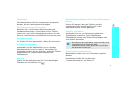 4
4
-
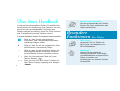 5
5
-
 6
6
-
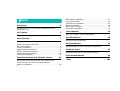 7
7
-
 8
8
-
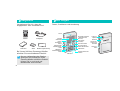 9
9
-
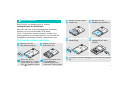 10
10
-
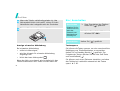 11
11
-
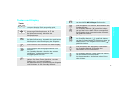 12
12
-
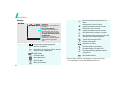 13
13
-
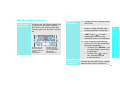 14
14
-
 15
15
-
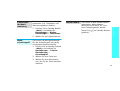 16
16
-
 17
17
-
 18
18
-
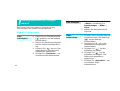 19
19
-
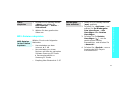 20
20
-
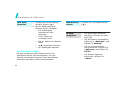 21
21
-
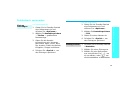 22
22
-
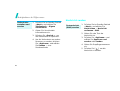 23
23
-
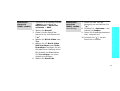 24
24
-
 25
25
-
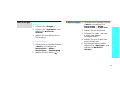 26
26
-
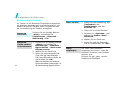 27
27
-
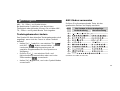 28
28
-
 29
29
-
 30
30
-
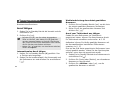 31
31
-
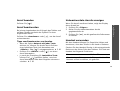 32
32
-
 33
33
-
 34
34
-
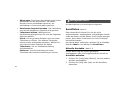 35
35
-
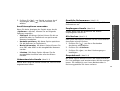 36
36
-
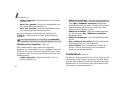 37
37
-
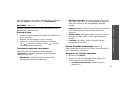 38
38
-
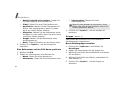 39
39
-
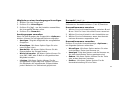 40
40
-
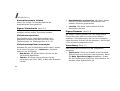 41
41
-
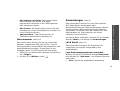 42
42
-
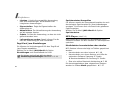 43
43
-
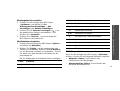 44
44
-
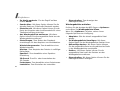 45
45
-
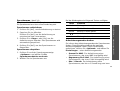 46
46
-
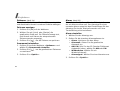 47
47
-
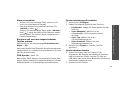 48
48
-
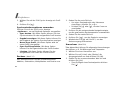 49
49
-
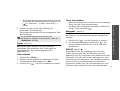 50
50
-
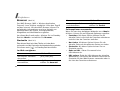 51
51
-
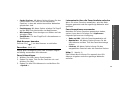 52
52
-
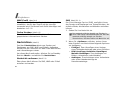 53
53
-
 54
54
-
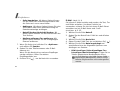 55
55
-
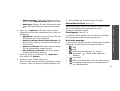 56
56
-
 57
57
-
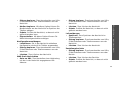 58
58
-
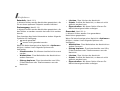 59
59
-
 60
60
-
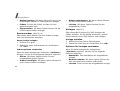 61
61
-
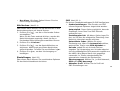 62
62
-
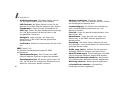 63
63
-
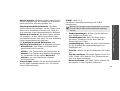 64
64
-
 65
65
-
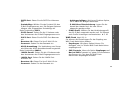 66
66
-
 67
67
-
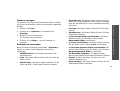 68
68
-
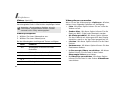 69
69
-
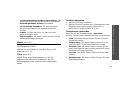 70
70
-
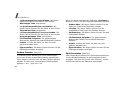 71
71
-
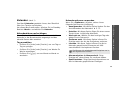 72
72
-
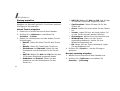 73
73
-
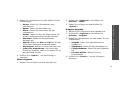 74
74
-
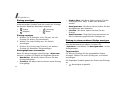 75
75
-
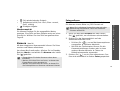 76
76
-
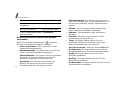 77
77
-
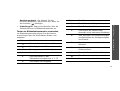 78
78
-
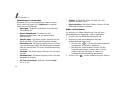 79
79
-
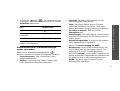 80
80
-
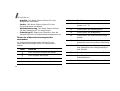 81
81
-
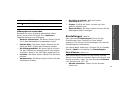 82
82
-
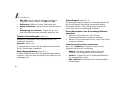 83
83
-
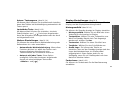 84
84
-
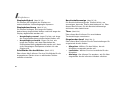 85
85
-
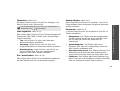 86
86
-
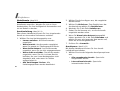 87
87
-
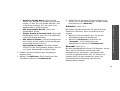 88
88
-
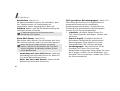 89
89
-
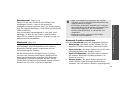 90
90
-
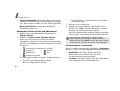 91
91
-
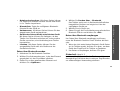 92
92
-
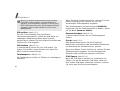 93
93
-
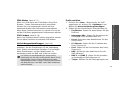 94
94
-
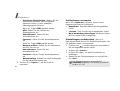 95
95
-
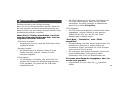 96
96
-
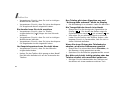 97
97
-
 98
98
-
 99
99
-
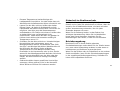 100
100
-
 101
101
-
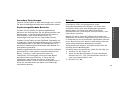 102
102
-
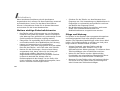 103
103
-
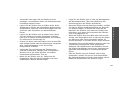 104
104
-
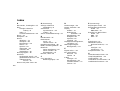 105
105
-
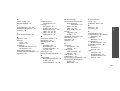 106
106
-
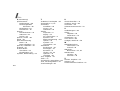 107
107
-
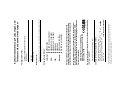 108
108
Samsung SGH-P300 Benutzerhandbuch
- Kategorie
- Smartphones
- Typ
- Benutzerhandbuch
Verwandte Artikel
-
Samsung SGH-X500 Benutzerhandbuch
-
Samsung SGH-D500E Benutzerhandbuch
-
Samsung SGH-P520 Benutzerhandbuch
-
Samsung SGH-E910 Benutzerhandbuch
-
Samsung SGH-F300 Benutzerhandbuch
-
Samsung SGH-E730 Benutzerhandbuch
-
Samsung SGH-Z130 Bedienungsanleitung
-
Samsung SGH-Z130 Bedienungsanleitung
-
Samsung SGH-X700 Benutzerhandbuch
-
Samsung SGH-E530 Benutzerhandbuch